1. Шаг 1
1.1. Приобрести усиленную квалифицированную электронную подпись (КЭП)
1.1.1. "Обычная" для работы на федеральных ЭТП по 44-ФЗ
1.1.2. "Расширенная" для работы на федеральных и коммерческих ЭТП
1.1.3. Заказать услиенную КЭП можно здесь
1.1.3.1. Бонус от УЦ IT COM https://vk.cc/9RBve7
1.2. Бесплатно получить КЭП в отделении ИФНС (только для ИП и руководителей юрлиц)
1.2.1. Данная подпись подходит для работы на федеральных ЭТП и некоторых коммерческих ЭТП
2. Шаг 2
2.1. Установить КЭП на компьютер
2.1.1. Согласно инструкции удостоверяющего центра (УЦ), в котором приобреталась КЭП. Чаще всего это мастер настройки
3. Шаг 3
3.1. Подготовить необходимые документы для прохождения регистрации в ЕИС
3.1.1. Постановление Правительства РФ от 27.01.2022 N 60
4. Шаг 4
4.1. Регистрация руководителя (уполномоченного лица) или ИП на сайте ЕСИА
4.1.1. https://www.gosuslugi.ru
4.1.2. Инструкция https://www.gosuslugi.ru/help/faq/c-1/1
5. Шаг 5
5.1. Подтвердить учетную запись на сайте ЕСИА
5.1.1. Центр обслуживания
5.1.2. Сбербанк онлайн
5.1.3. Тинькофф банк
5.1.4. Почта банк
5.1.5. Почта России
6. Шаг 6
6.1. Добавить организацию и сотрудников на сайте ЕСИА
7. Шаг 7
7.1. Настроить рабочее место для работы с сайтом ЕИС (zakupki.gov.ru)
7.1.1. Отключить антивирус на ПК (при его наличии)
7.1.2. Включить права администратора на ПК
7.1.3. Установить браузер
7.1.3.1. Спутник
7.1.3.2. Яндекс.Браузер
7.1.3.3. Chromium gost
7.1.4. Включить протокол шифрования "TLS 1.0" в браузере
7.1.4.1. В настройках браузера необходимо выбрать «Сервис», «Свойства браузера», «Дополнительно», далее необходимо поставить галочку напротив пункта "TLS 1.0"
7.1.5. Скачать и установить на ПК сертификат УЦ Федерального казначейства и сертифиат головного УЦ
7.1.5.1. https://zakupki.gov.ru/epz/main/public/document/view.html?searchString=§ionId=1607&strictEqual=false
7.1.6. Добавить сайт ЕИС в надежные узлы
7.1.6.1. В браузере выбрать «Свойства браузера», «Безопасность». Добавить в зону надежных узлов: http://zakupki.gov.ru, https://zakupki.gov.ru
7.1.6.2. Открыть браузер, далее «Свойства браузера», «Конфиденциальность», снять флажок «Блокировать всплывающие окна»
7.1.7. Настроить параметры безопасности. Открыть закладку «Безопасность», выбрать зону «Надежные сайты» и нажать на кнопку «Другой». В открывшемся окне в блоке «Разное» установить следующие значения:
7.1.7.1. «Доступ к источникам данных за пределами домена» – «Включить»
7.1.7.2. «Блокировать всплывающие окна» – «Отключить»
7.1.8. Установить следующие значения для строк в блоке «Сценарии»
7.1.8.1. «Активные сценарии» – «Включить»
7.1.8.2. «Включить фильтр XSS» – «Отключить»
7.1.8.3. «Выполнять сценарии приложений Java» – «Включить»
7.1.8.4. Для всех строк в блоке «Элементы ActiveX и модули подключения» установить значения «Включить»
7.1.9. Настроить всплывающие окна
7.1.10. Включить функцию автоматического переопределения обработки куки-файлов
7.1.10.1. В свойствах обозревателя перейти на вкладку «Конфиденциальность» и нажать на кнопку «Дополнительно». Установить галочку в поле «Переопределить автоматическую обработку файлов cookie»
7.2. Скачать и запустить "Мастер настройки рабочего места"
7.2.1. Скачать файл можно по ссылке
7.2.1.1. https://zakupki.gov.ru/epz/main/public/document/view.html?searchString=§ionId=1608&strictEqual=false
8. Шаг 8
8.1. Пройти регистрацию в ЕИС (zakupki.gov.ru)
8.1.1. Перейти по ссылке https://eruz.zakupki.gov.ru/auth/, либо зайти на главную страницу ЕИС и в правом верхнем углу выбрать "Личный кабинет участника закупок"
8.1.2. Выбрать пункт "Регистрация нового участника закупок"
8.1.3. Заполнить регистрационную анкету
8.1.4. Подписать анкету КЭП и отправить
8.1.5. Дождаться подтверждения от федеральных ЭТП об аккредитации
